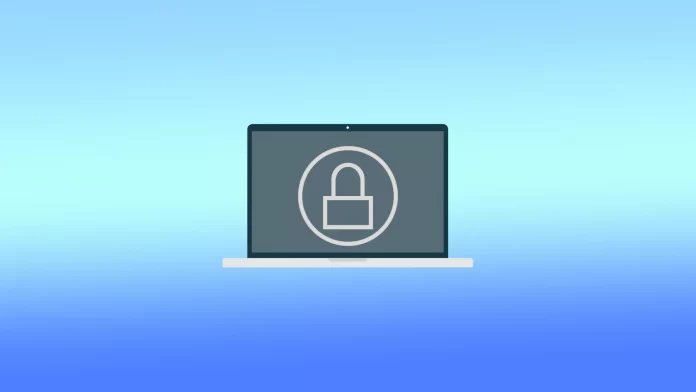La schermata di blocco del Mac è la prima cosa che si vede quando si sveglia il Mac o dopo che è rimasto inattivo per qualche tempo. È una funzione di sicurezza che richiede l’immissione di una password o l’uso di Touch ID per accedere al proprio account. Sebbene l’immagine predefinita della schermata di blocco del Mac sia funzionale, è possibile personalizzarla. È possibile utilizzare un memoji, un emoji, un monogramma, un’immagine dalla fotocamera o dalla libreria fotografica come immagine del profilo.
Cosa fare per cambiare l’immagine della schermata di login del Mac?
Per modificare l’immagine della schermata di accesso su un Mac, procedere come segue:
- È necessario fare clic sull’icona Apple.
- Quindi, selezionare Impostazioni di sistema.
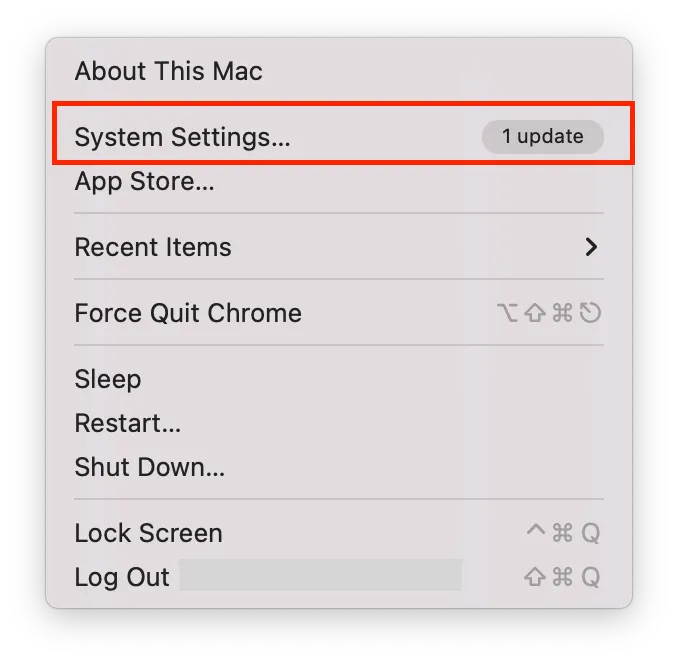
- Quindi fare clic su Utenti e gruppi.
- È necessario selezionare l’account utente nella parte superiore.
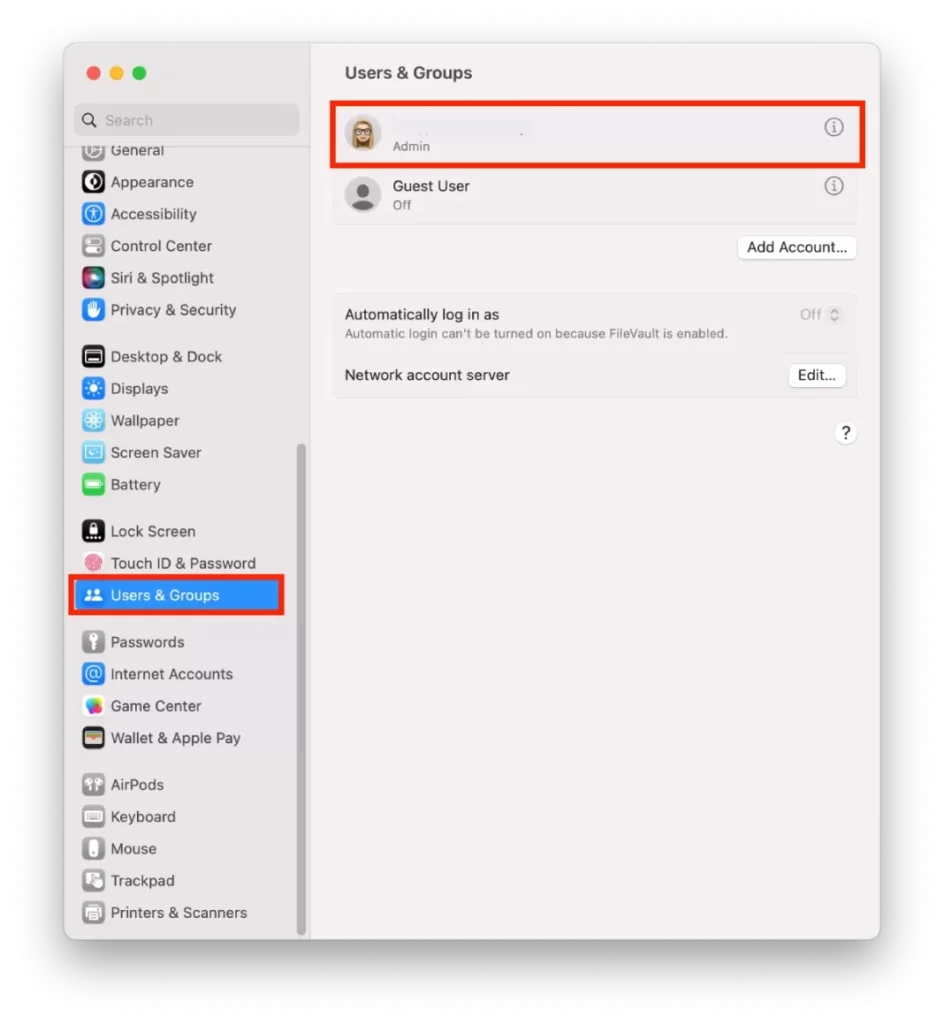
- Fare quindi clic sull’icona dell’utente per modificarlo.
- Quindi impostare un memoji, un emoji, un monogramma o un’immagine dalla fotocamera o dalla libreria fotografica come immagine del profilo.
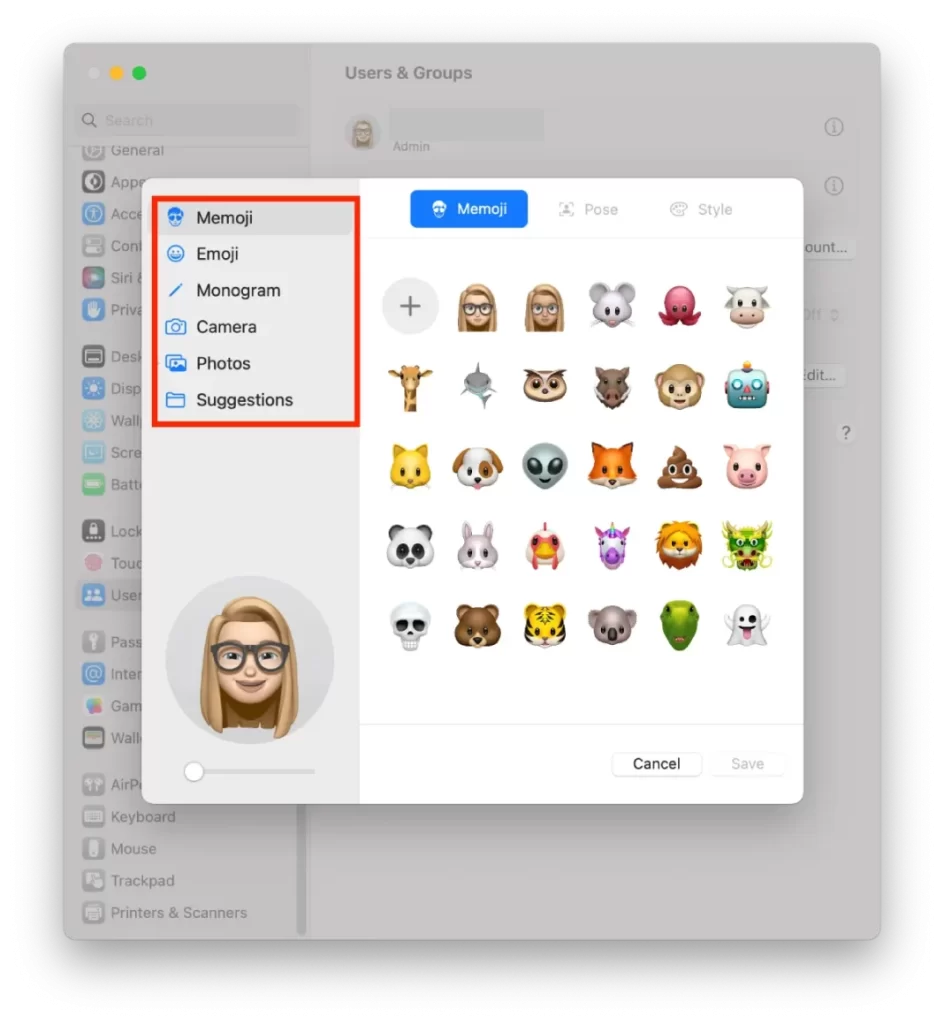
- Fare clic su “Salva” per confermare le azioni.
Dopo questi passaggi, la nuova schermata di blocco verrà applicata automaticamente. È possibile verificare se la nuova schermata corrisponde al proprio sfondo. E modificarlo se necessario. Si noti inoltre che non è possibile attivare le anteprime. È possibile bloccare lo schermo o chiudere il MacBook.
Cosa fare per cambiare lo sfondo della schermata di blocco?
Per modificare lo sfondo della schermata di blocco, è necessario innanzitutto specificare le dimensioni e il formato corretti. Poi bisogna assegnargli un nome. Dopodiché è possibile cambiare lo sfondo della schermata di blocco. A tale scopo, seguire i seguenti passaggi:
- Innanzitutto, fate clic sull’icona Apple e selezionate Informazioni su questo Mac.
- A questo punto è necessario fare clic su Più informazioni.
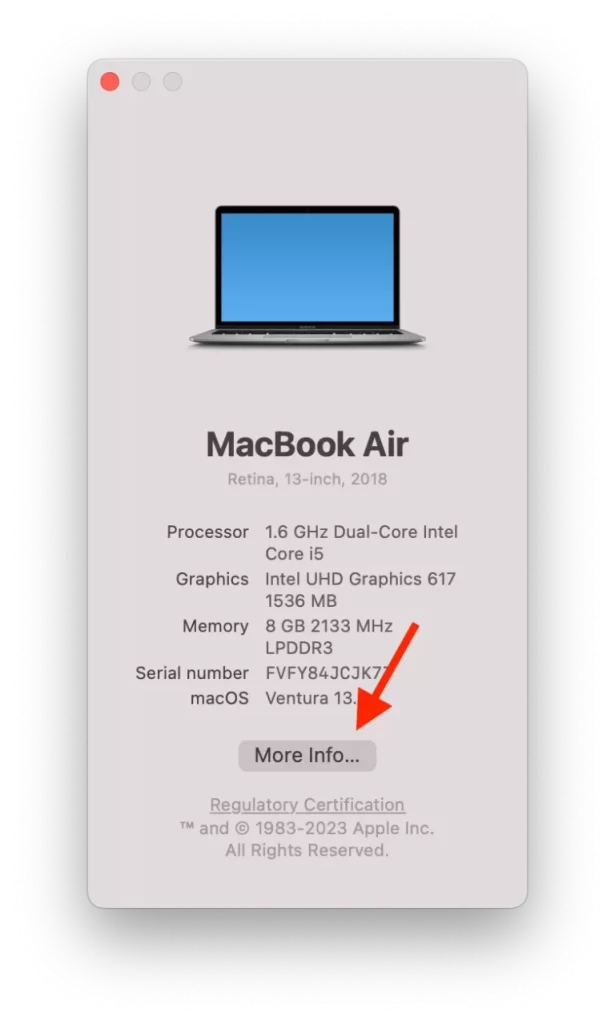
- Vedrete la risoluzione di cui avete bisogno.
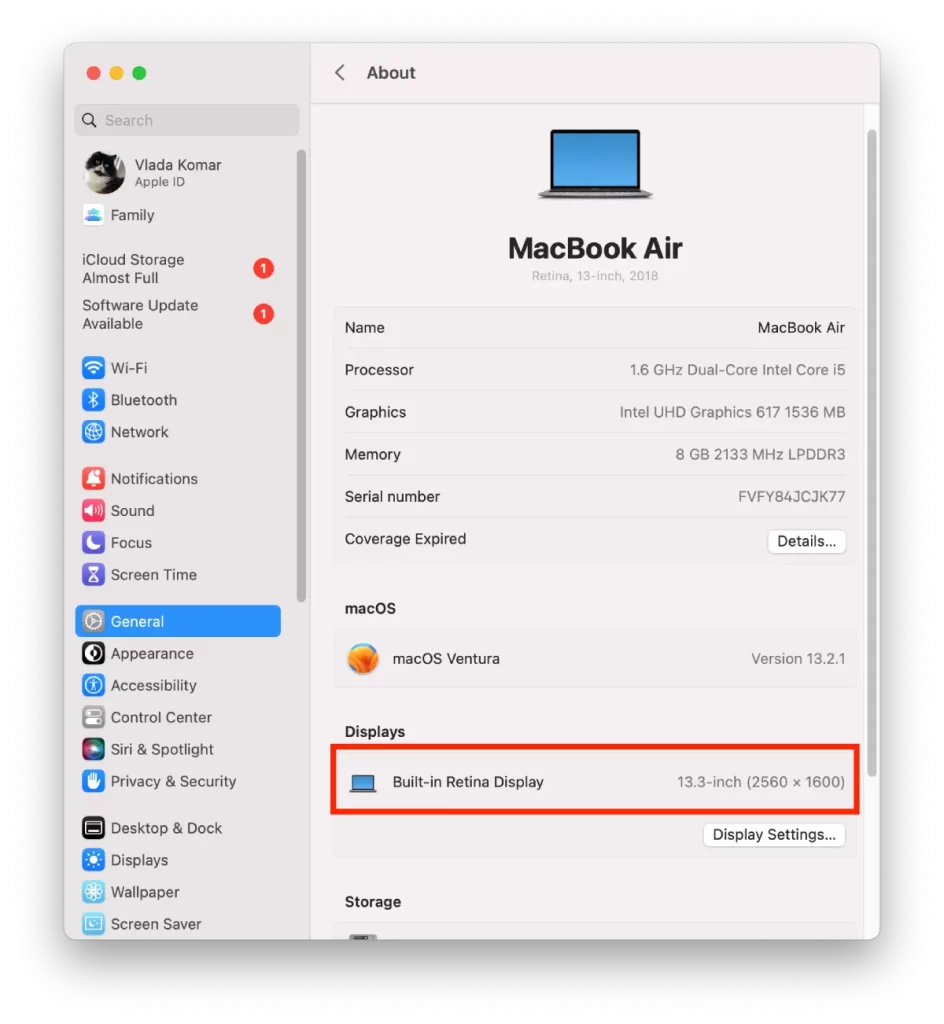
- Quindi ridimensionarla, se necessario, utilizzando l’applicazione Anteprima.
- Quindi fate clic con il tasto destro del mouse sull’immagine, passate su Apri con e fate clic sull’applicazione Anteprima.
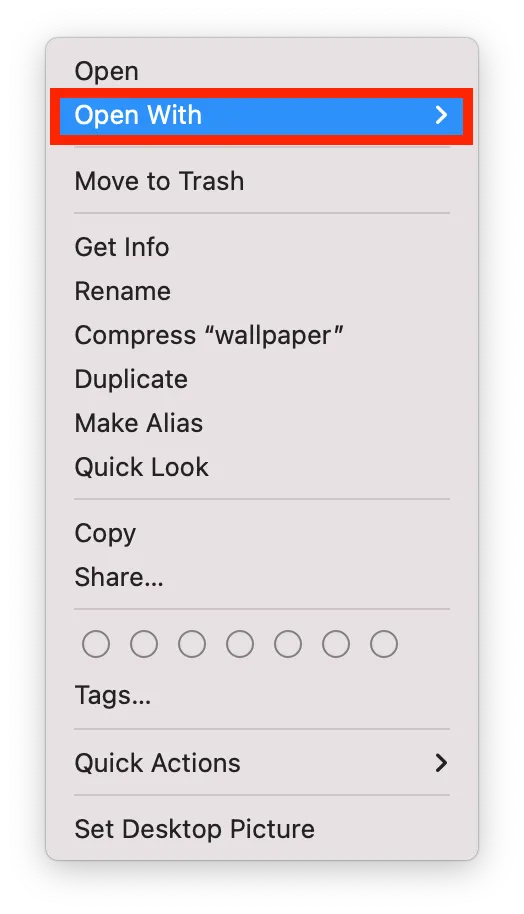
- Quindi fare clic su Strumenti e scegliere Regola dimensione.
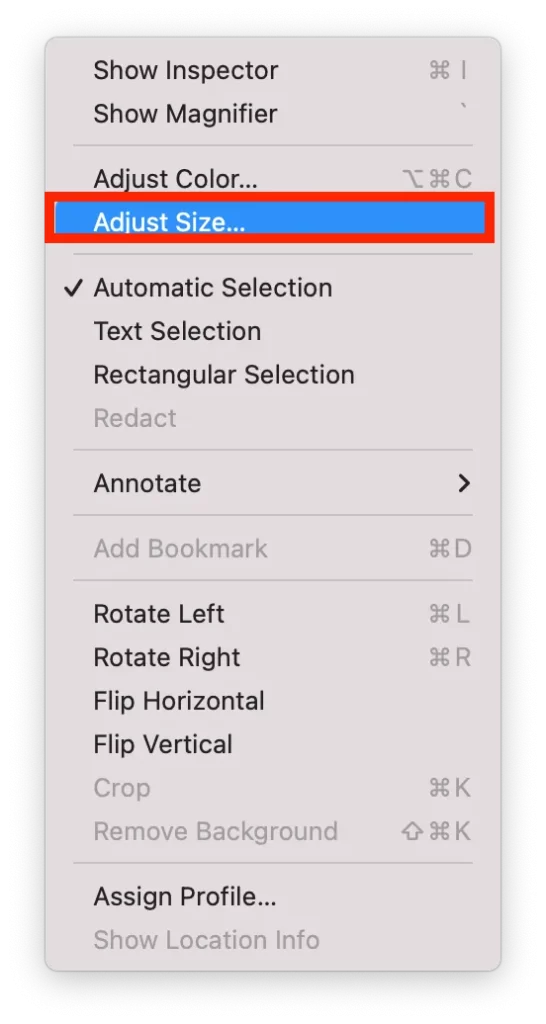
- Quindi modificare la risoluzione dell’immagine.
- È necessario fare clic su File e scegliere Salva o Comando + S.
- Cambiare il nome dell’immagine in lockscreen.png.
- È necessario scegliere nel Finder e selezionare Vai.
- Quindi, dall’elenco, selezionare Vai alla cartella.
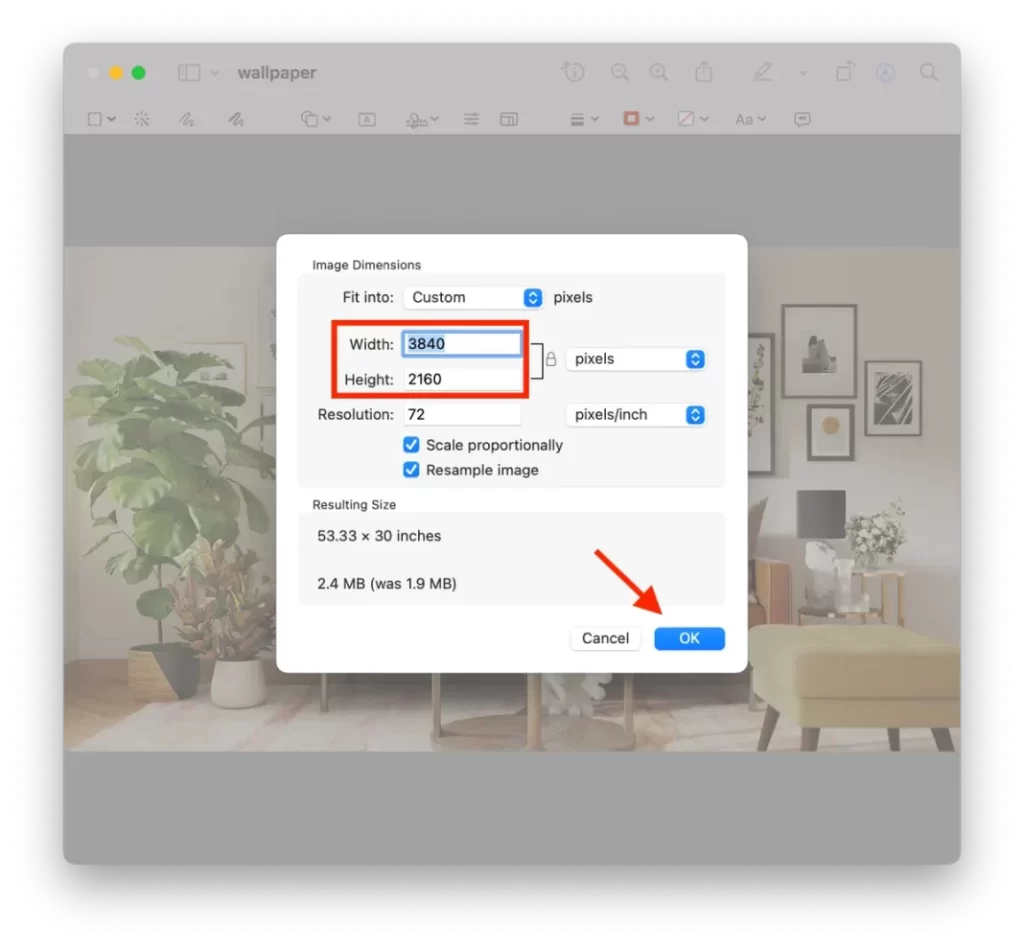
- Quindi, digitate /Library/Caches nella finestra a comparsa e fate clic su Vai.
- Quindi trascinare l’immagine selezionata per la nuova schermata di blocco nella cartella Caches.
Lo sfondo della schermata di blocco è stato cambiato con l’immagine selezionata. Al successivo risveglio del Mac, o dopo un periodo di inattività, verrà visualizzato il nuovo sfondo della schermata di blocco.
Cosa fare per cambiare lo sfondo su Mac?
Per cambiare lo sfondo su un Mac, procedere come segue:
- Aprire la cartella in cui si trova l’immagine.
- Quindi fare clic con il tasto destro del mouse sull’immagine.
- Dall’elenco a discesa selezionare “Imposta immagine desktop”.
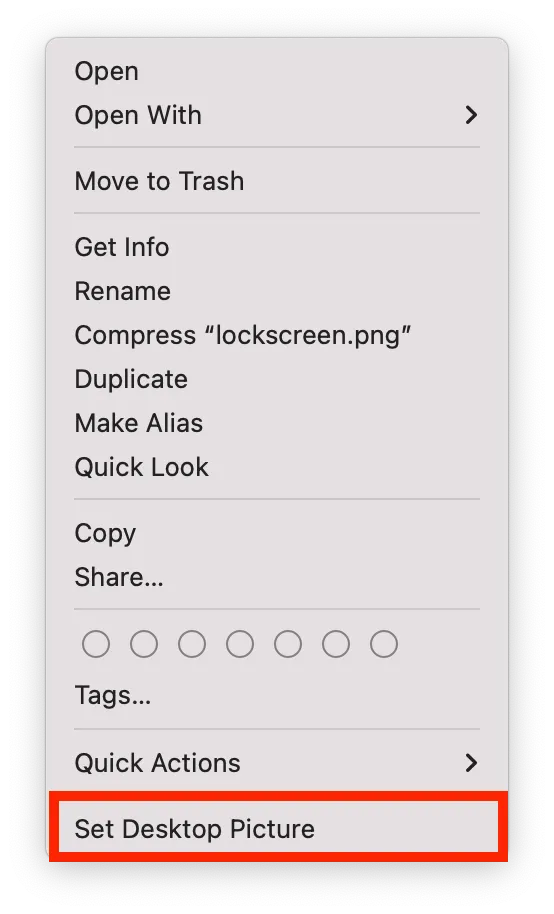
Il nuovo sfondo verrà visualizzato immediatamente. Non è necessario riavviare il Mac per farlo.
Quali impostazioni devono avere le immagini per la schermata di blocco e lo sfondo su Mac?
Le immagini della schermata di blocco e dello sfondo di un Mac devono soddisfare determinate impostazioni e criteri per garantire una visualizzazione e prestazioni ottimali. Ecco ulteriori dettagli sulle impostazioni consigliate per entrambi:
Schermata di blocco
Formato del file
JPEG o PNG
Risoluzione
Per ottenere una qualità ottimale, deve corrispondere alla risoluzione dello schermo del Mac. I requisiti dello schermo sono riportati in “Informazioni sul Mac”.
Dimensione del file
I file di dimensioni ridotte sono generalmente migliori per garantire tempi di caricamento rapidi ed evitare di rallentare le prestazioni del Mac. Puntate a una dimensione del file di circa 5 MB o meno.
Carta da parati
Formato del file
JPEG, PNG o HEIC
Risoluzione
Per ottenere una qualità ottimale, deve corrispondere alla risoluzione del display del Mac. Come già detto, la risoluzione dipende dal modello specifico di Mac. I requisiti dello schermo sono riportati nella sezione “Informazioni sul Mac”.
Dimensione del file
Le dimensioni dei file più grandi sono accettabili per gli sfondi, perché vengono scaricati una sola volta e poi memorizzati nella cache. Tuttavia, per evitare possibili problemi di prestazioni, le dimensioni del file non dovrebbero superare i 10 MB.
Oltre alle impostazioni di cui sopra, si consiglia di utilizzare immagini di alta qualità con un buon bilanciamento dei colori e un buon contrasto. È possibile sperimentare diverse immagini e impostazioni per trovare quella che funziona meglio. Infine, ricordate che le immagini della schermata di blocco e dello sfondo su un Mac sono separate, quindi è necessario seguire i passaggi descritti nella risposta precedente per modificarle entrambe.